本文摘自作者《网站数据分析:数据驱动的网站管理、优化和运营 》:http://item.jd.com/11295690.html 散点图是用来判断两个变量之间的相互关系的工具,一般情况下,散点图用两组数据构成多个坐标点,通过观察坐标点的分布,判断变量间是否存在关联关系,以及
本文摘自作者《网站数据分析:数据驱动的网站管理、优化和运营 》:http://item.jd.com/11295690.html散点图是用来判断两个变量之间的相互关系的工具,一般情况下,散点图用两组数据构成多个坐标点,通过观察坐标点的分布,判断变量间是否存在关联关系,以及相关关系的强度。此外,如果不存在相关关系,可以使用散点图总结特征点的分布模式,即矩阵图(象限图)。
1.相关关系分析
需要注意的是,相关关系不同于因果关系,相关性表示两个变量同时变化,而因果关系是一个变量导致另一个变量变化。散点图只是一种数据的初步分析工具,能够直观地观察两组数据可能存在什么关系,在分析时如果找到变量间存在可能的关系,则需要进一步确认是否存在因果关系,使用更多的统计分析工具进行分析。进行相关关系分析时,应使用连续数据,一般在x轴(横轴)上放置自变量,y轴(纵轴)上放置因变量,在坐标系上绘制出相应的点。散点图的形状可能表现为变量间的线性关系、指数关系或对数关系等,以线性关系为例,散点图一般会包括如下几种典型形状。
正相关:自变量x变大时,因变量y随之变大;
负相关:自变量x变大时,因变量y随之变小;
不相关:因变量y不随自变量x的变化而变化。
例如,网站统计了客户收货天数和满意度结果,满意度最高为5分,如图9-61所示。选定A1:B30区域,在 “插入”功能区的“图表”模块中单击“散点图”,选择“仅带数据标记的散点图”按钮,即可看到绘制的散点图,右击某个数据标记点,在弹出的快捷菜单中选择“添加趋势线”命令,并进行添加分类轴和数据轴标题等图表美化,最终效果如图9-62所示。

图9-61 客户满意度调查数据

图9-62 最终美化后的散点图
分析散点图可以发现,收货天数和客户满意度存在负相关关系,收货天数越长,客户满意度越低。
2.矩阵分析
图9-63是某网站对所销售产品在企业战略、经营绩效两方面所作的影响程度分析。企业战略是指对企业长期发展、生存的考虑,产品设置更注重于竞争对手因素和后期效益,经营绩效则是指产品对当期企业效益的影响程度。企业战略和当期绩效没有很必然的联系。

图9-63 产品对企业战略、经营绩效的影响程度分析结果
选定B2:C14区域,在 “插入”功能区的“图表”模块中单击“散点图”,选择“仅带数据标记的散点图”,然后删除图例和网格线,效果如图9-64所示。

图9-64 删除图例和网格线后的散点图效果
要实现矩阵效果,还需要移动横坐标轴和纵坐标轴。选定横坐标轴,单击鼠标右键,选择“设置坐标轴格式”命令打开设置对话框,在“坐标轴选项”中下方“纵坐标轴交叉于坐标轴值”输入已经计算好的企业战略平均值2.7,同时把“主要刻度线类型”、“坐标轴标签”都设置为“无”,如图9-65所示。

图9-65 设置坐标轴格式
同理。选定纵坐标轴,单击鼠标右键,选择“设置坐标轴格式”命令打开设置对话框,在“坐标轴选项”中下方“横坐标轴交叉于坐标轴值”输入已经计算好的经营绩效平均值2.8,同时把“主要刻度线类型”、“坐标轴标签”都设置为“无”,矩阵图效果如图9-66所示。

图9-66 移动坐标轴后的矩阵图效果
可以看到纵坐标轴和横坐标轴的交叉点有点靠右上角,这可以通过设置坐标轴的最大、最小值来解决。重新打开横、纵坐标的“设置坐标轴格式”对话框,将最大值、最小值分别设置为比各产品企业战略、经营绩效的最大值略大、最小值略小的值。在该示例中,将横、纵坐标轴的最大、最小值均分别设置成了4、1.5。
添加坐标轴标题,并在其中标示出高、低方向。
右击任意系列点,选择“添加数据标签”命令为各点添加标签,并将标签修改为产品名称[1],最终结果如图9-67所示。

图9-67 最终美化后的散点图
可以发现,产品A对企业战略、经营绩效的影响都很大,F产品影响程度最低,L、K、G、D、M、H产品对企业战略影响大,C、E产品对经营绩效影响大。通过矩阵图,管理者可以很容易地作出相关决策。
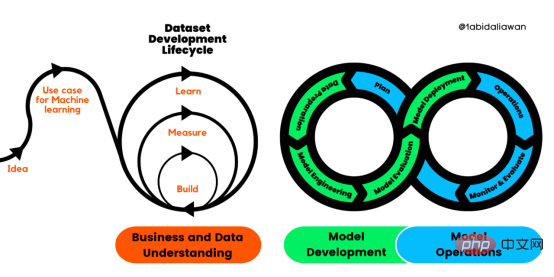 解读CRISP-ML(Q):机器学习生命周期流程Apr 08, 2023 pm 01:21 PM
解读CRISP-ML(Q):机器学习生命周期流程Apr 08, 2023 pm 01:21 PM译者 | 布加迪审校 | 孙淑娟目前,没有用于构建和管理机器学习(ML)应用程序的标准实践。机器学习项目组织得不好,缺乏可重复性,而且从长远来看容易彻底失败。因此,我们需要一套流程来帮助自己在整个机器学习生命周期中保持质量、可持续性、稳健性和成本管理。图1. 机器学习开发生命周期流程使用质量保证方法开发机器学习应用程序的跨行业标准流程(CRISP-ML(Q))是CRISP-DM的升级版,以确保机器学习产品的质量。CRISP-ML(Q)有六个单独的阶段:1. 业务和数据理解2. 数据准备3. 模型
 人工智能的环境成本和承诺Apr 08, 2023 pm 04:31 PM
人工智能的环境成本和承诺Apr 08, 2023 pm 04:31 PM人工智能(AI)在流行文化和政治分析中经常以两种极端的形式出现。它要么代表着人类智慧与科技实力相结合的未来主义乌托邦的关键,要么是迈向反乌托邦式机器崛起的第一步。学者、企业家、甚至活动家在应用人工智能应对气候变化时都采用了同样的二元思维。科技行业对人工智能在创建一个新的技术乌托邦中所扮演的角色的单一关注,掩盖了人工智能可能加剧环境退化的方式,通常是直接伤害边缘人群的方式。为了在应对气候变化的过程中充分利用人工智能技术,同时承认其大量消耗能源,引领人工智能潮流的科技公司需要探索人工智能对环境影响的
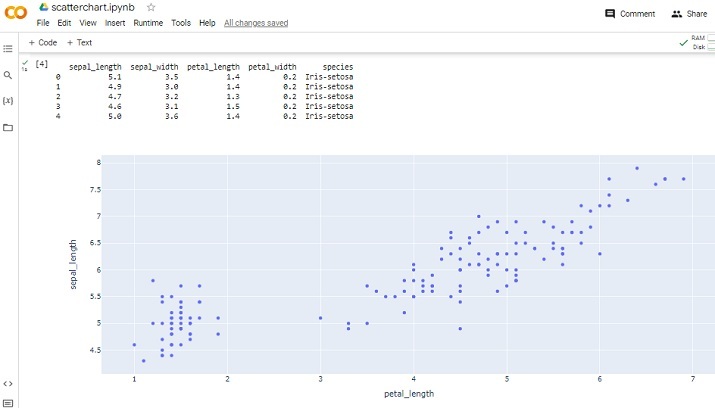 如何使用Python-Plotly制作基本的散点图?Aug 31, 2023 pm 01:37 PM
如何使用Python-Plotly制作基本的散点图?Aug 31, 2023 pm 01:37 PM有时,任务是分析数据集并使用图表或绘图进行数据可视化。Plotly是一个很好的开源图形库,可以与Python一起使用,用于快速轻松地制作各种绘图和图表。在本文中,使用两个不同的示例,将名为Plotly的Python库与Python代码结合使用来绘制散点图。在第一个示例中,计算机系统中安装的Python用于运行为制作散点图而编写的Python程序。另一个例子,使用GoogleColab展示了在计算机中没有安装Python的情况下,仍然可以使用Python和Plotly并可以制作散点图的方法。在这两
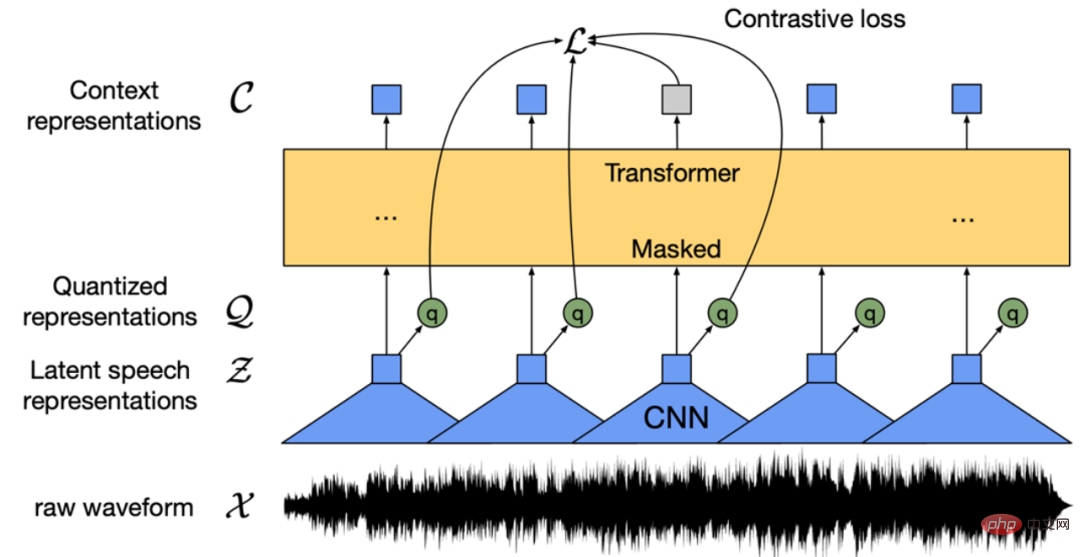 找不到中文语音预训练模型?中文版 Wav2vec 2.0和HuBERT来了Apr 08, 2023 pm 06:21 PM
找不到中文语音预训练模型?中文版 Wav2vec 2.0和HuBERT来了Apr 08, 2023 pm 06:21 PMWav2vec 2.0 [1],HuBERT [2] 和 WavLM [3] 等语音预训练模型,通过在多达上万小时的无标注语音数据(如 Libri-light )上的自监督学习,显著提升了自动语音识别(Automatic Speech Recognition, ASR),语音合成(Text-to-speech, TTS)和语音转换(Voice Conversation,VC)等语音下游任务的性能。然而这些模型都没有公开的中文版本,不便于应用在中文语音研究场景。 WenetSpeech [4] 是
 Vue统计图表的面积图和散点图功能实现Aug 20, 2023 am 11:58 AM
Vue统计图表的面积图和散点图功能实现Aug 20, 2023 am 11:58 AMVue统计图表的面积图和散点图功能实现随着数据可视化技术的不断发展,统计图表在数据分析和展示中扮演着重要的角色。在Vue框架下,我们可以利用现有的图表库并结合Vue的双向数据绑定和组件化特性,轻松实现面积图和散点图的功能。本文将介绍如何使用Vue以及常用的图表库来实现这两种统计图表。面积图的实现面积图常用于展示数据随时间变化的趋势。在Vue中,我们可以使用v
 条形统计图用什么呈现数据Jan 20, 2021 pm 03:31 PM
条形统计图用什么呈现数据Jan 20, 2021 pm 03:31 PM条形统计图用“直条”呈现数据。条形统计图是用一个单位长度表示一定的数量,根据数量的多少画成长短不同的直条,然后把这些直条按一定的顺序排列起来;从条形统计图中很容易看出各种数量的多少。条形统计图分为:单式条形统计图和复式条形统计图,前者只表示1个项目的数据,后者可以同时表示多个项目的数据。
 自动驾驶车道线检测分类的虚拟-真实域适应方法Apr 08, 2023 pm 02:31 PM
自动驾驶车道线检测分类的虚拟-真实域适应方法Apr 08, 2023 pm 02:31 PMarXiv论文“Sim-to-Real Domain Adaptation for Lane Detection and Classification in Autonomous Driving“,2022年5月,加拿大滑铁卢大学的工作。虽然自主驾驶的监督检测和分类框架需要大型标注数据集,但光照真实模拟环境生成的合成数据推动的无监督域适应(UDA,Unsupervised Domain Adaptation)方法则是低成本、耗时更少的解决方案。本文提出对抗性鉴别和生成(adversarial d
 数据通信中的信道传输速率单位是bps,它表示什么Jan 18, 2021 pm 02:58 PM
数据通信中的信道传输速率单位是bps,它表示什么Jan 18, 2021 pm 02:58 PM数据通信中的信道传输速率单位是bps,它表示“位/秒”或“比特/秒”,即数据传输速率在数值上等于每秒钟传输构成数据代码的二进制比特数,也称“比特率”。比特率表示单位时间内传送比特的数目,用于衡量数字信息的传送速度;根据每帧图像存储时所占的比特数和传输比特率,可以计算数字图像信息传输的速度。


Outils d'IA chauds

Undresser.AI Undress
Application basée sur l'IA pour créer des photos de nu réalistes

AI Clothes Remover
Outil d'IA en ligne pour supprimer les vêtements des photos.

Undress AI Tool
Images de déshabillage gratuites

Clothoff.io
Dissolvant de vêtements AI

AI Hentai Generator
Générez AI Hentai gratuitement.

Article chaud

Outils chauds

mPDF
mPDF est une bibliothèque PHP qui peut générer des fichiers PDF à partir de HTML encodé en UTF-8. L'auteur original, Ian Back, a écrit mPDF pour générer des fichiers PDF « à la volée » depuis son site Web et gérer différentes langues. Il est plus lent et produit des fichiers plus volumineux lors de l'utilisation de polices Unicode que les scripts originaux comme HTML2FPDF, mais prend en charge les styles CSS, etc. et présente de nombreuses améliorations. Prend en charge presque toutes les langues, y compris RTL (arabe et hébreu) et CJK (chinois, japonais et coréen). Prend en charge les éléments imbriqués au niveau du bloc (tels que P, DIV),

MantisBT
Mantis est un outil Web de suivi des défauts facile à déployer, conçu pour faciliter le suivi des défauts des produits. Cela nécessite PHP, MySQL et un serveur Web. Découvrez nos services de démonstration et d'hébergement.

Adaptateur de serveur SAP NetWeaver pour Eclipse
Intégrez Eclipse au serveur d'applications SAP NetWeaver.

Télécharger la version Mac de l'éditeur Atom
L'éditeur open source le plus populaire

MinGW - GNU minimaliste pour Windows
Ce projet est en cours de migration vers osdn.net/projects/mingw, vous pouvez continuer à nous suivre là-bas. MinGW : un port Windows natif de GNU Compiler Collection (GCC), des bibliothèques d'importation et des fichiers d'en-tête librement distribuables pour la création d'applications Windows natives ; inclut des extensions du runtime MSVC pour prendre en charge la fonctionnalité C99. Tous les logiciels MinGW peuvent fonctionner sur les plates-formes Windows 64 bits.







